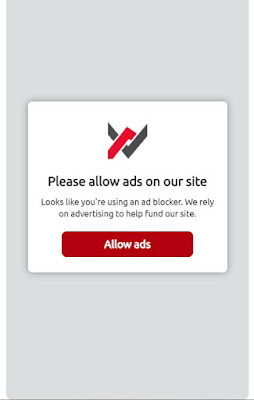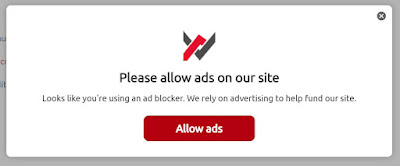Catatan ini akan menjelaskan cara membuat, mengaktifkan & memasang Ad Blocking Recovery Google AdSense, fitur baru ini sudah dirilis pada awal Maret 2022 namun baru saya terapkan pada weblog ini di bulan Agustus 2022. Tujuan dari Ad Blocking Recovery ini sebenarnya hampir sama dengan anti ad-blocker lainnya yang sudah banyak disediakan oleh para Blogger yaitu menangkal AdBlock agar iklan di situs kalian tetap tayang sebagaimana mestinya. Okelah kalau begitu, tanpa basa-basi lagi, langsung saja mari kita mulai...
Cara Membuat & Memasang Ad Blocking Recovery Google AdSense di Blogger
1. Membuat & Mengaktifkan Ad Blocking Recovery Google AdSense
- Login ke akun Google AdSense kalian
- Dashboard ⇒ Privacy & messaging ⇒ cari & klik Ad blocking recovery NEW
- Lalu muncul Get started with ad blocking recovery ⇒ Continue ⇒ Create message
- Add your sites: Pilih situs kalian yang sudah terdaftar dan disetujui oleh Google AdSense, lalu upload Logo situs kalian.
- Select languages: Pilih bahasa dari situs kalian, disini saya pilih English (en-US).
- Jika sudah klik Continue
- Masih dipengaturan yang sama, muncul Help users allowlist your sites with one click: Disable.
- User choices, Allow ads: (required) dan Custom choice: Disable.
- Dan terakhir adalah pengaturan Style, Placement untuk pesan notifikasi yang akan muncul di situs kalian.
- Centered modal: Pesan yang muncul dibagian tengah situs dengan tombol close
- Centered modal (non-dismissible): Pesan yang muncul dibagian tengah situs tanpa tombol close
- Button pinned: Pesan yang muncul dibagian bawah situs dengan tombol close
- Jika sudah semua, klik Publish.
2. Memasang Kode Ad Blocking Recovery Google AdSense di Blogger
- Langkah selanjutnya adalah memasang kode Ad blocking recovery di blog, masih di tab Google AdSense ⇒ Privacy & messaging ⇒ Ad blocking recovery ⇒ klik tab Tagging
- Dikolom Ad blocking recovery ⇒ klik Copy
- Selanjutnya, kalian login ke akun Blogger ⇒ klik Theme ⇒ CUSTOMIZE: Edit HTML.
- Paste kode Ad blocking recovery tersebut diantara head & /head
- Jika sudah klik Save
3. Pengujian
Masuk ke tahap uji coba, sebelumnya kalian harus install salah satu ekstensi/aplikasi AdBlock atau Adblock Plus atau uBlock Origin atau Adguard AdBlocker lalu aktifkan, jika muncul seperti gambar dibawah ini, maka sudah dipastikan, itu berhasil dan bekerja pada situs kalian.
Selesai, itulah tutorial dari saya mengenai cara membuat, mengaktifkan dan memasang Ad Blocking Recovery Google AdSense di Blog.
Semoga kalian yang melihat artikel ini, bisa mengerti dan mematikan ad-blocker kalian, karena seluruh pendapatan iklan dari Google AdSense akan membantu saya untuk bayar sewa domain, hosting dan mungkin sedikit uang jajan.